MacBook 会自动降低电池亮度?这时如何修复它?本文详细讲解了Mac自动降低屏幕亮度进行故障排除的教程,需要做的就是确保禁用 macOS 中自动影响亮度的两个关键功能,可以进行以下操作。
- 检查是否在 MacBook Pro / Air 上启用了自动亮度调节
这是许多 Mac 新用户往往忽略的最基本的事情之一。自动亮度是 Mac 上默认启用的一项功能。启用它会根据环境光线自动调暗或调亮屏幕,即使您的 MacBook 已连接到电源。请按照以下步骤禁用它:
单击菜单栏中的控制中心图标,然后单击显示卡,如下面的屏幕截图所示。
- 这将为您提供启用或禁用某些显示功能的选项。在这里,单击“显示首选项”继续。
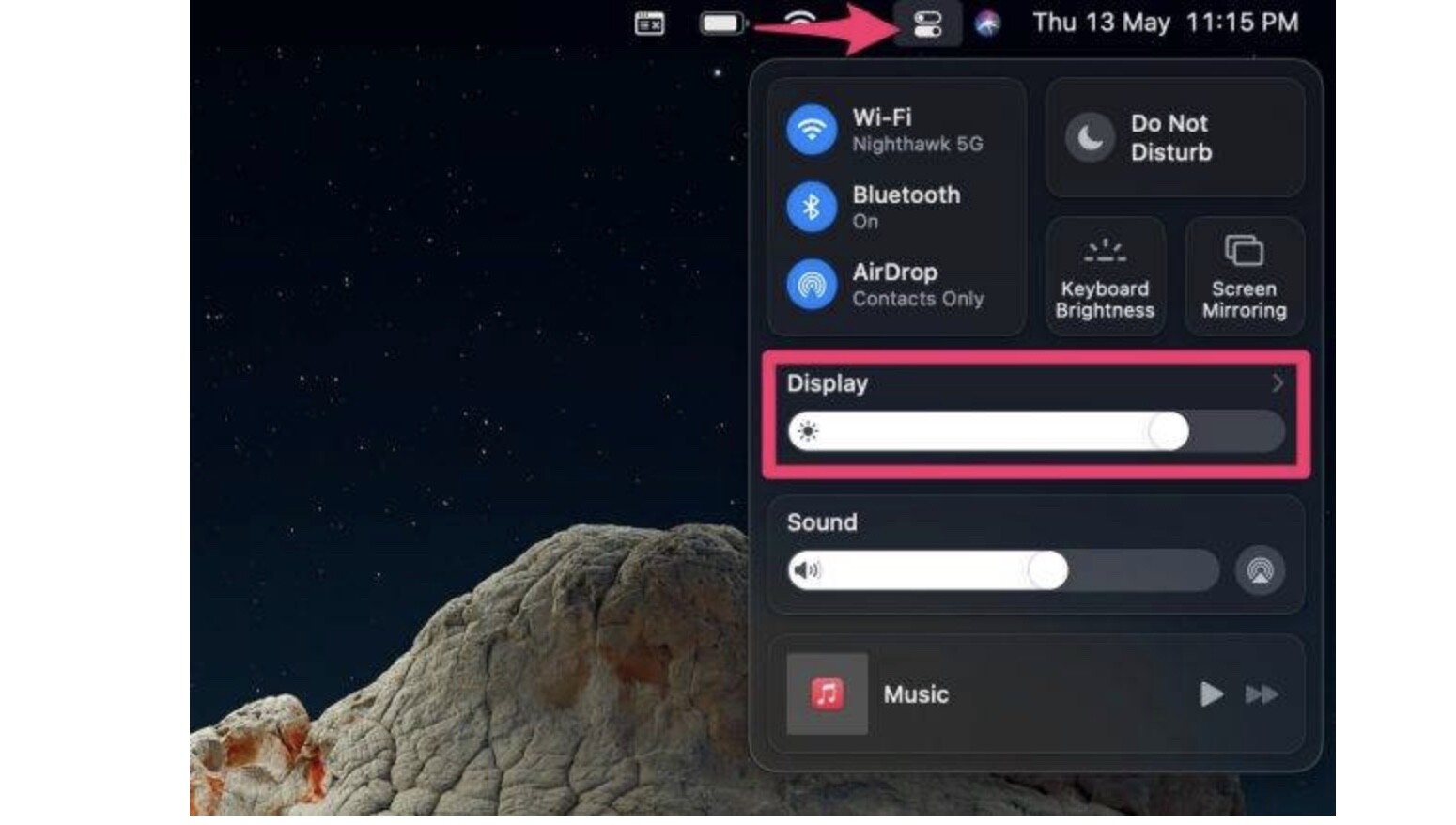
- 您会在屏幕上看到一个新窗口。在这里,确保取消选中“自动调整亮度”设置。
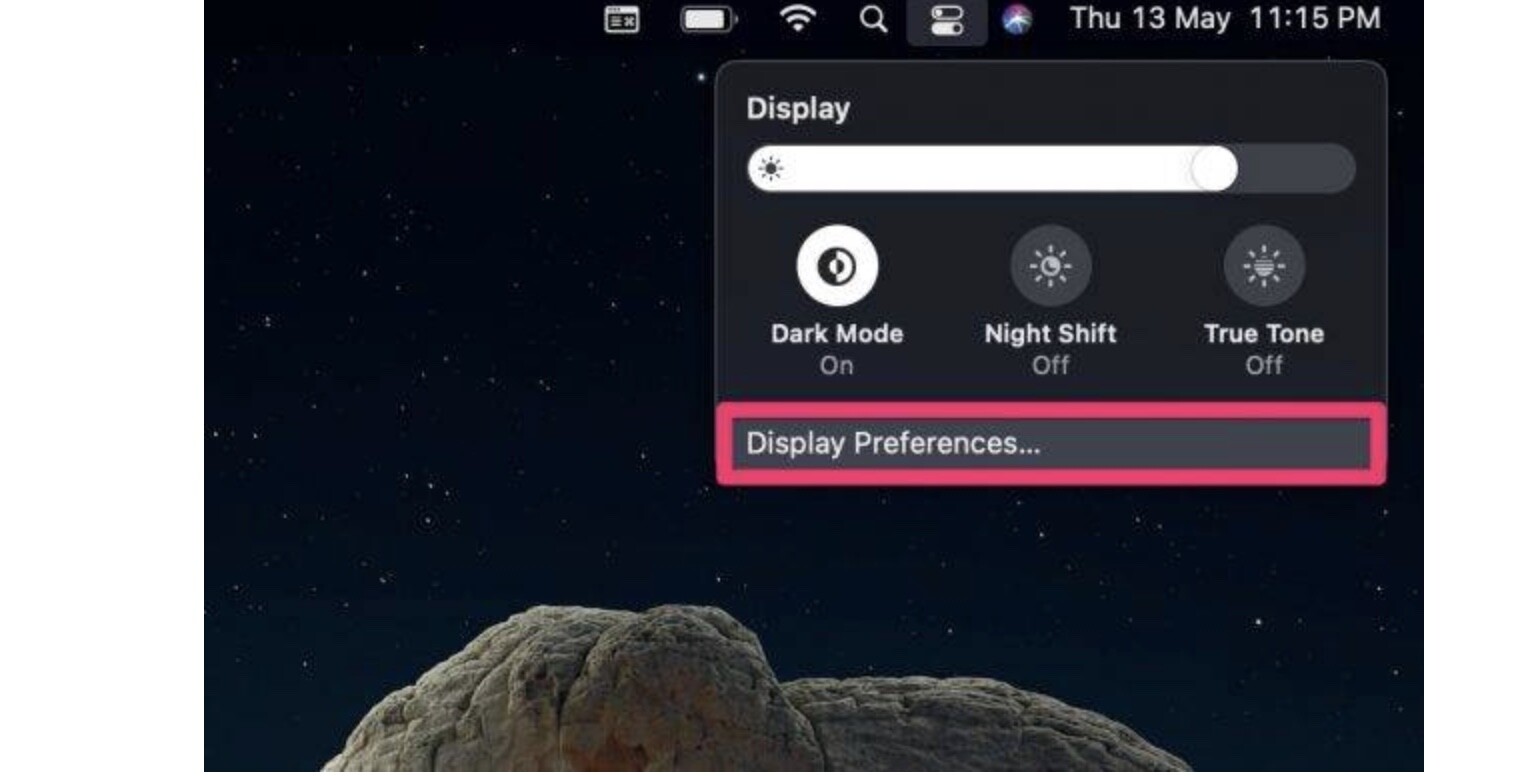
- 就是这样。如果此设置已取消选中,您可以尝试下一个故障排除步骤。
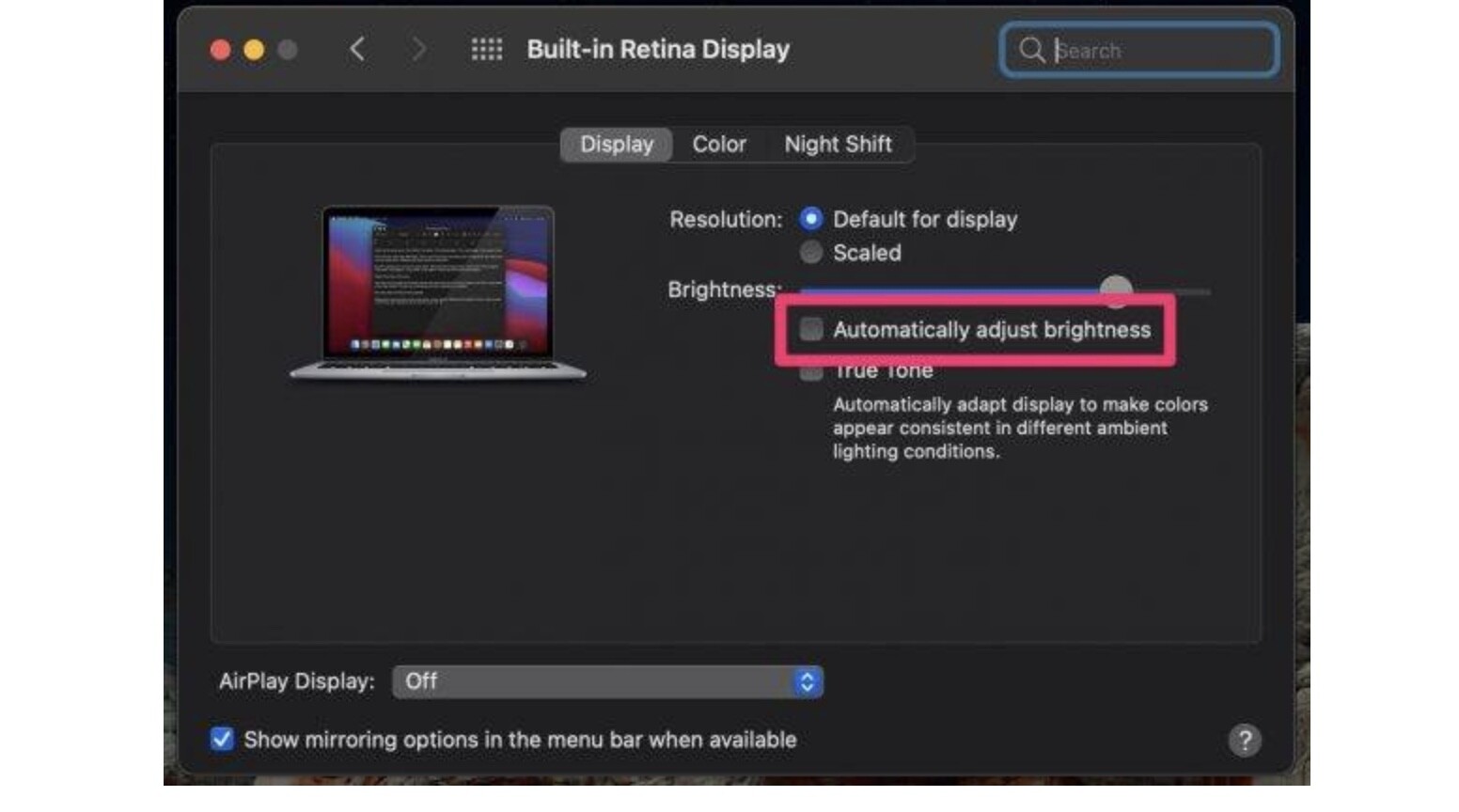
- 在 MacBook Pro / Air 上调整电池设置
尽管禁用了自动亮度,但如果您的屏幕在您拔下电源时仍然特别变暗,则可能是因为 macOS 设置的默认电池设置。您需要执行以下操作:
单击 Apple 菜单,然后从下拉菜单中选择“系统偏好设置”。
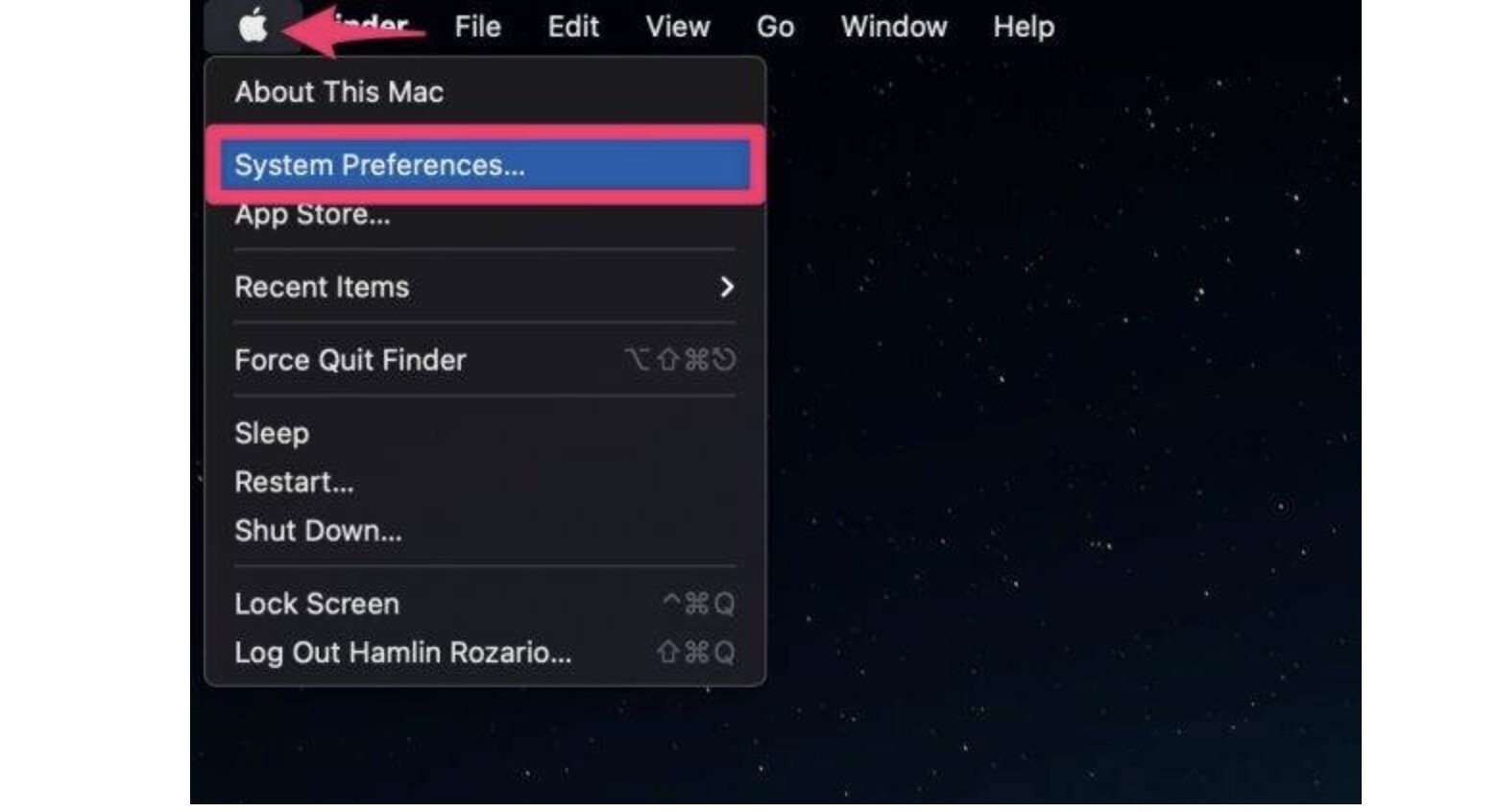
在“系统偏好设置”面板中,单击位于底行的“电池”。
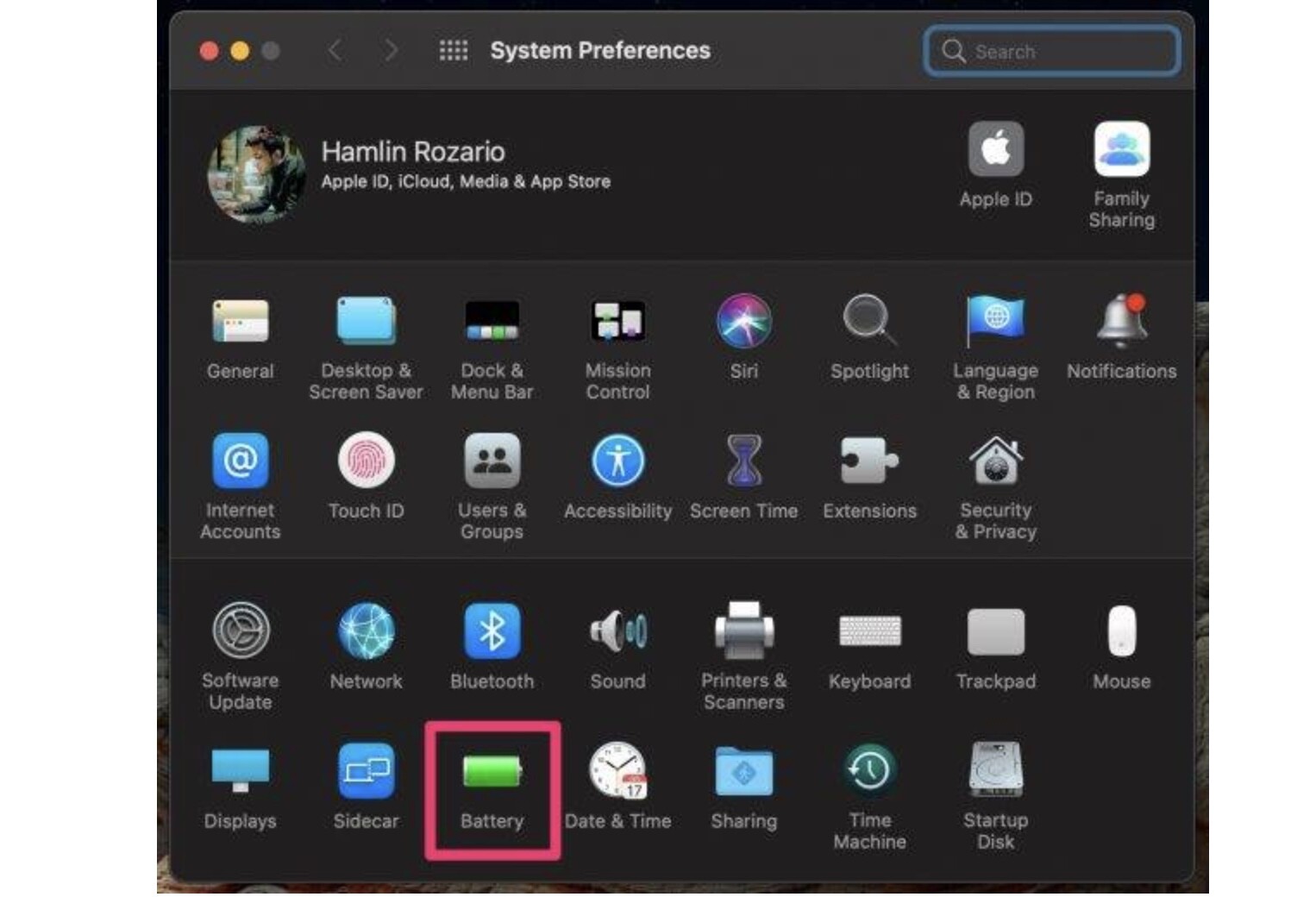
在这里,从左窗格转到电池部分。现在,您将找到一个名为“使用电池供电时略微调暗显示屏”的设置。如果这一点被检查,你就找到了罪魁祸首。只需取消选中该选项即可。
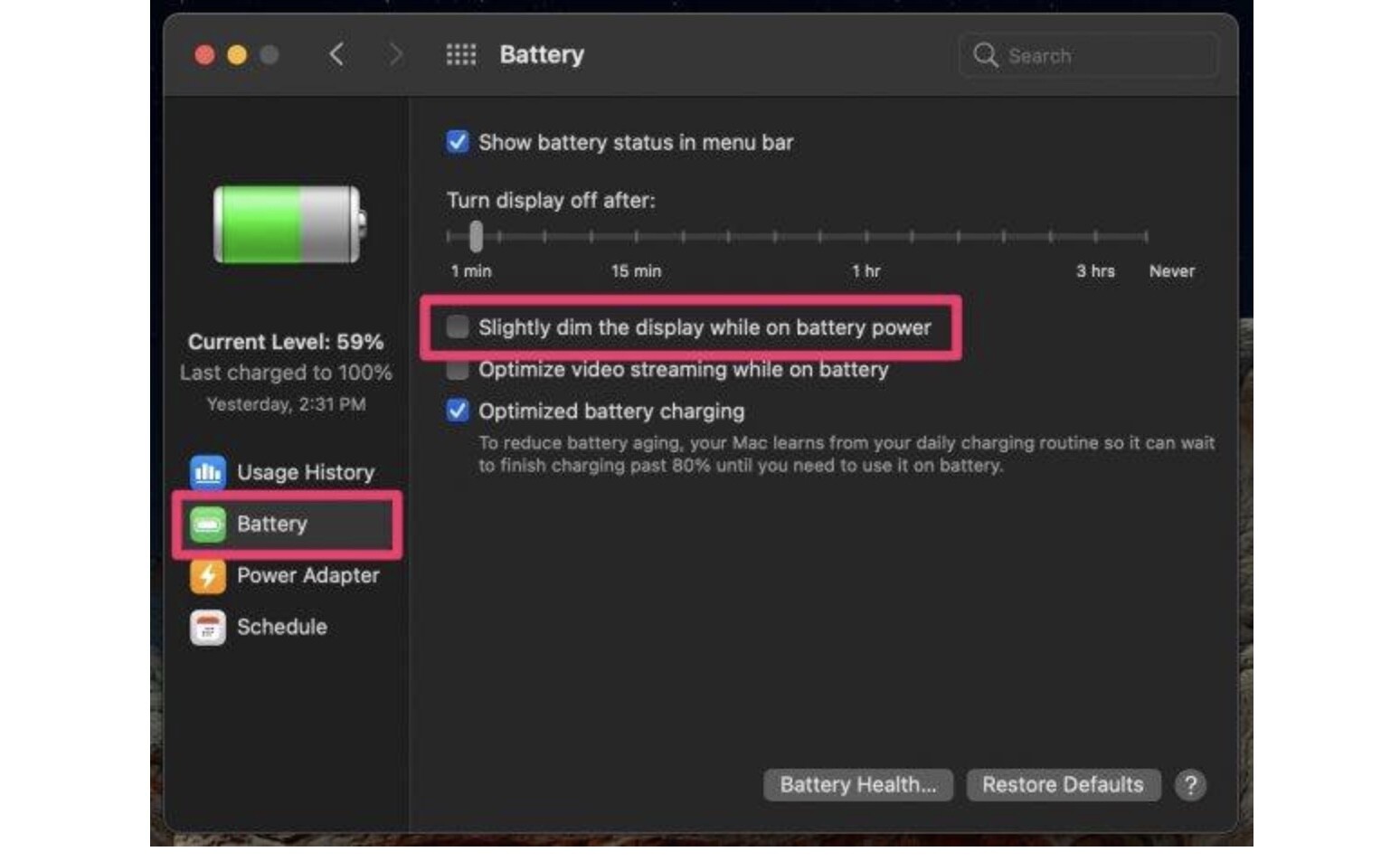
现在应该解决屏幕变暗问题。以上就是MacBook自动降低电池亮度?如何对Mac电脑降低电池屏幕亮度进行故障排除的全部内容,更多教程,请关注本站!



